目录
一、CLion环境的安装与配置
1、CLion软件介绍
Clion 是一款专为开发C及C++所设计的跨平台IDE。 它是以IntelliJ为基础设计的,包含了许多智能功能来提高开发人员的生产力。这种强大的IDE帮助开发人员在Linux、OS X和Windows上来开发C/C++,同时它还能使用智能编辑器来提高代码质量、自动代码重构并且深度整合Cmake编译系统,从而提高开发人员的工作效率。
2、CLion软件安装
2.1 软件下载
采用官网下载的方式,官网地址:CLion官网下载

点击下载,即可下载CLion试用安装包。
2.2 软件安装
点击下载好的安装包,进入安装界面:

点击next进入下一步:

选择你要安装到哪个文件夹内,点击next。

选中如上选项,点击Next。
之后点击install进行安装,进入安装界面:

安装成功后,选择暂时不重启,然后选择完成。

2.3 安装配置 arm-none-eabi-gcc
进入这个网站下载:https://developer.arm.com/tools-and-software/open-source-software/developer-tools/gnu-toolchain/gnu-rm/downloads
进入网页后,点击gcc-arm-none-eabi-10.3-2021.10-win32.zip下载。

此处我将下载好后的压缩包放入CLion文件夹目录下,方便查找,然后编辑系统的环境变量:

将安装好的gcc-arm-none-eabi-10.3-2021.10文件夹内的bin文件夹添加到CLion的环境变量中:

添加完成后测试是否安装成功:
在命令行里用以下语句测试:arm-none-eabi-gcc -v
如下图,有信息输出,那就是装好了

2.4 安装配置 MinGW
此处我采用的是百度网盘来下载:
链接:https://pan.baidu.com/s/1Q9lzsIWJJ4_MPThVYDnENg
提取码:qwer
下载的是一个压缩包,需要解压,我解压在了CLion文件夹里面,一定要记住自己解压后的位置哦!

跟上面同样的方法,将mingw64文件夹中的bin文件夹添加进系统环境变量中。

现在我们打开CLion,选择Start trial,进行试用。(再次我已经注册好了一个账号了)。

可以看到试用期限到明年的1月13日(一个月)。

2.5 安装配置 OpenOCD

下载完成后,仍是解压进CLion文件夹里:

同样将其文件夹内的bin文件夹添加进系统环境变量中:

检查安装是否成功:
输入命令:
gcc -v
openocd -v


有以上信息则表示已经安装成功。
3、配置CLion
3.1 创建一个新的工程
在Clion里面新建一个项目,选择STM32CubeMX,新创建一个空文件夹test:

3.2 进行设置
进入后点击Settings:

进入后clion会自动读取MinGW,需要稍微等待片刻,将debugger选择arm-none-eabi-gcc 路径下bin文件夹中的arm-none-eabi-gdb.exe

整体的设置如图所示:

3.3 CMake配置
此处他也会自动读取,修改toolchain为MinGW。

3.4 Embedded Development配置
将OpenOCD Location改为之前下载的OpenOCD文件夹里面的bin文件夹里面的.exe文件;
将Stm32CubeMX Location改为之前下载Stm32CubeMX程序的文件夹里的.exe文件。

3.5 配置完成
将以上所有步骤配置完成后,可以看到我们生成了一个test.ioc的文件,点击open with stm32cubemx即可打开。

二、工程实现
1、在stm32cubemx中配置流水灯
按上述步骤,我们可以打开一个stm32cubemx程序,进入cubemx后,系统默认为f030F4Px,而我们需要用到f103c8t6,点击回到选择芯片位置,选择对应的芯片。最终如下图所示:

配置SYS:

配置RCC:

设置 PC13 引脚为 GPIO_Output 来点亮 LED 灯:

配置串口 USART1:

Project Name 要重新填写一下(因为换芯片的过程,其实是 Cube 新建了一个 ioc 文件),建议填写之前的工程名和文件目录,这样就可以把之前不想要的那个 .ioc 文件覆盖掉。
然后" Toolchain/IDE "那里,选择 SW4STM32

最后点击GENERATE CODE,生成代码:

2、配置Clion的工程文件
回到 CLion,可以看到出现了如下界面,选择 st_nucleo_f103rb.cfg 文件,并使用
注意:如果回到 CLion之后没有出现如下界面,那就可能是你上一步生成 CubeMX
工程的时候,文件命名和目录选择与之前的不同导致的,只需要重新在 CLion 打开你重新生成的 CubeMX 工程文件目录即可。

寻找 st_nucleo_f103rb.cfg 文件位置
点击左上角如图位置
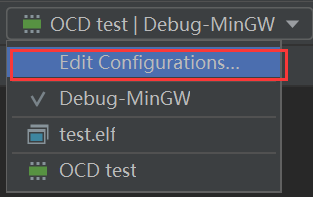
出现下面界面,点击图中的 …:

即可查看到文件目录,如下:

修改 st_nucleo_f103rb.cfg 文件
根据刚才查看到的目录位置打开该文件,将第十行注释掉

注释:第 4 行是选了连接方式是 stlink
第 6 行是选择 swd 通信模式
第 8 行是选择 stm32f1x 的配置文件
第 10 行是选择重启模式,貌似要将其注释起来,不注释掉下载可能失败。
3、编写代码
3.1 添加代码
打开 main.c 文件,在 while 循环里添加使 PC13 引脚 LED 闪烁的代码:

代码如下:
while (1)
{
/* USER CODE END WHILE */
HAL_GPIO_WritePin(GPIOC, GPIO_PIN_13, GPIO_PIN_SET);
HAL_Delay(500);
HAL_GPIO_WritePin(GPIOC, GPIO_PIN_13, GPIO_PIN_RESET);
HAL_Delay(500);
/* USER CODE BEGIN 3 */
}
3.2 编译程序
点击绿色的小锤子即可编译程序,编译完成后可以在test文件夹中的/cmake-build-debug-mingw找到test.hex文件:


三、运行结果
将上文提到的hex文件烧录到板子中,最终运行结果如图:

可见,实现了 PC13 端 LED 闪烁。
四、总结
本次实验主要是安装CLion编译器并且熟悉运用它,其中的过程确实比较复杂,包括配置环境变量,注册账号等等,但是CLion确实比Keil功能更加齐全,也更加地便于使用。
五、参考博客
CLion2021 的详细安装并基于 CLion 实现 stm32F103 点亮 LED
基于clion下与stm32cubemx点亮LED